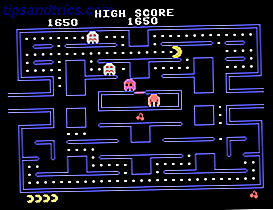Windows 10 vises på et stort udvalg af enheder. Microsoft gør også fremskridt med Things of Things (IoT), der placerer Windows 10 Internet of Things Core som en lille, men kraftig version af deres desktop-miljø.
Som sådan kan du tage Windows 10 IoT Core til et testdrev i dag. Alt du behøver er en Raspberry Pi 3, og lidt ved hvordan.
Hvad er Windows 10 IoT Core?
"Windows IoT Core er en version af Windows 10, der er optimeret til mindre enheder med eller uden et display, der kører både på ARM og x86 / x64 enheder."
Windows 10 IoT Core ses af nogle som den åndelige efterfølger til Windows Embedded Compact, og tilbyder omfattende support til intelligente enheder og IoT-tjenester.
Windows 10 IoT Core er et omdrejningspunkt for Microsofts investering på 5 mia. Dollars i IoT-udvikling, der løber frem til 2022. Som sådan forventer en betydelig støtte og spændende udvikling for platformen.
Hvilke apps arbejder på Windows 10 IoT Core?
Til at begynde med bruger du ikke din Raspberry Pi 3 med Windows 10 IoT Core til at køre Microsoft Office eller andre "traditionelle" programmer. Disse programmer er uforenelige med Raspberry Pi's ARM-baserede hardware.
Windows 10 IoT Core vil dog køre Universal Windows-apps, samt apps konverteret til Universal Windows-apps. (Du kan komme ind i nogle problemer her og der, sind, da hver app fungerer anderledes.)
Windows 10 IoT Core-platformen er netop det, selvom: en platform med fokus på apps og enheder til internettet.
Kan jeg installere fuld Windows 10 på en Raspberry Pi 3?
Ja du kan. Men det reelle spørgsmål er: "Hvorfor vil du gerne?"
På dette tidspunkt er Windows 10 på ARM-projektet Windows 10 Kommer til ARM: Her er hvad det betyder for dig Windows 10 kommer til ARM: Her er hvad det betyder for dig Microsoft har sluttet sig sammen med Qualcomm for at tilbyde en fuldt udbygget version af Windows 10 til enheder med en ARM-processor. Vi vil forklare, hvad denne meddelelse betyder for dig! Læs mere arbejder på Raspberry Pi 3-enheder. Desværre er det noget langsomt, som det fremgår af videoen nedenfor. Endnu bedre, det viser de traditionelle Win32-programmer, der kører, inden for Windows 10 på en Raspberry Pi 3.
Hvad skal du installere Windows 10 IoT
Før du går i gang med din Windows 10 IoT Core-rejse, skal du kontrollere, at du har det korrekte udstyr til rådighed for at følge denne vejledning.
- Hindbær Pi 3 (Raspberry Pi 2 vil også fungere, men ikke en null. Windows 10 IoT Core understøtter kun ARMv7 og derover)
- 8GB eller større klasse 10 microSD med fuld størrelse SD-adapter
- Ethernet-kabel
- HDMI-kabel
- 5V 2A mikroUSB strømforsyning
- (Valgfrit) USB tastatur
Du har brug for et HDMI-kabel til at forbinde Raspberry Pi til en kompatibel skærm for at kontrollere installationen. USB-tastaturet er valgfrit, fordi installationsprocessen vil gennemføres uden nogen interaktion - men du vil have amerikansk engelsk som dit standard sprog og tastatur valg. Hvis du har brug for en anden sprogindstilling, har du brug for et USB-tastatur.
CanaKit Raspberry Pi 3 Kit med Clear Case og 2.5A Strømforsyning CanaKit Raspberry Pi 3 Kit med Clear Case og 2.5A Strømforsyning Køb nu hos Amazon $ 49.99
Sådan installeres Windows 10 IoT Core på Raspberry Pi 3
Første ting først: Du skal downloade Windows 10 IoT Core Dashboard.
Gå til Windows Dev Center IoT Downloads side. Vælg Download Windows 10 IoT Core Dashboard (linket) og installer programmet. Installatøren overfører resten af dashboardpakken og tager et minut at afslutte, afhængigt af din internethastighed.
Nu skal du konfigurere din enhed. Vælg Indstil en ny enhed fra det panel, som IoT Dashboards åbnes på. Hvis du ikke kan se denne mulighed, skal du vælge Indstil en ny enhed i højre kolonne og derefter trykke på den store blå knap.
Enhedsopsætningsskærmen er ret selvforklarende. Sørg for, at du har den korrekte enhedstype (Broadcom [Raspberry Pi 2 & 3]), indstil OS Build til Windows 10 IoT Core, og at du har det korrekte drevbogstav til dit microSD-kort. Desuden skal du sørge for at angive et adminnavn og en adgangskode. Når du er færdig, skal du trykke på Download og installer .
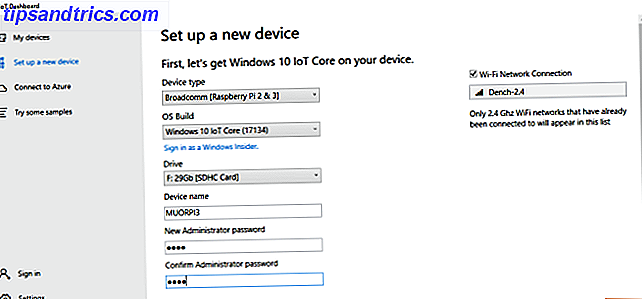
Processen tager et par minutter, men du kan spore fremskridtene i instrumentbrættet.
Når installationsprocessen er færdig, er det tid til at grave ud din Raspberry Pi 3 til næste trin.
Sådan opsættes Windows 10 IoT Core på Raspberry Pi 3
Før installationsprocessen skal du gøre fire ting:
- Indsæt microSD-kortet i Raspberry Pi 3.
- Tilslut HDMI-kablet til skærmen.
- Tilslut Ethernet-kablet (eller USB Wi-Fi).
- (Valgfrit) Tilslut USB-tastaturet.
Når du har gjort det, er du klar til at tænde Raspberry Pi 3 og starte Windows 10 IoT Core setup processen. Indsæt din microUSB strømforsyning og lad Raspberry Pi boot processen starte. Installationsprocessen er hurtig, som du ville forvente med et letvægtsoperativsystem.
Opsætningen går først ind på sprogvalgssiden. Et tilsluttet tastatur kan navigere i menuen ved hjælp af fanen, piletasterne og indtast til valg. Derefter ankommer du til startsiden for Windows 10 IoT Core device.

Der er fire menu faner: Enhedsinfo, Kommandolinje, Browser og Tutorials . Derudover er der en indstillingsmenu og en tænd / sluk-knap.
Hindbær Pi vises ikke i "Mine enheder"?
Når din Raspberry Pi 3 kører Windows 10 IoT Core forbinder til internettet, vises den også i panelet Mine enheder tilbage i Windows IoT Dashboard.
Hvis din enhed ikke vises, er der et par ting, du kan prøve:
- Genstart din Raspberry Pi 3.
- Dobbeltklik på din Ethernet- eller USB Wi-Fi-forbindelse.
- Sørg for, at exe er i stand til at kommunikere via din firewall:
- Skriv netværk i startmenuen søgebjælken. Under Status finder du typen af netværk (Domæne / Privat / Offentlig), din pc er tilsluttet.
- I søgefeltet Indstillinger panel (til venstre for hvor det står Status) skal du skrive ild og derefter rulle ned og vælge Tillad en app via Windows Firewall.
- Når det nye panel åbnes, skal du klikke på Skift indstillinger.
- Rul ned og find exe . Aktivér den relevante netværks afkrydsningsfelt (dvs. den netværkstype du fandt i trin 1).
Tilslut til Raspberry Pi 3 Brug Windows IoT Dashboard
Når din enhed har internetadgang, kan du oprette forbindelse direkte ved hjælp af Windows IoT Dashboard.
Gå simpelthen hen til Mine enheder, højreklik på Raspberry Pi 3 og vælg Åbn i Device Portal. Dette åbner Windows Device Portal.
Implementere en prøveapp til din Raspberry Pi 3
Næste op, prøv at implementere en af sample Microsoft IoT apps til din Raspberry Pi. Microsoft leverer en grundlæggende Hello World-app, en internetradio-app og IoT Core Blockly, en blokprogrammeringsapp.

Inden for Windows IoT Dashboard skal du vælge Prøv nogle prøver . Lav dit valg og vælg derefter din enhed fra dropdown menuen.
Hver prøve har en online tutorial tilgængelig fra prøve siden, plus der er flere Windows 10 IoT Core udvikling tutorials tilgængelige for alle at få adgang via Se til andre projekter og tutorials link på prøve hjemmeside.
Windows 10 IoT Core on Raspberry Pi 3: Installeret!
Du kan se, hvor nemt det er at installere Windows 10 IoT Core til din Raspberry Pi 3. Du er nu perfekt placeret til at implementere nogen af de prøveapplikationer, der findes i IoT Dashboard, eller de mange gratis projekter og vejledninger, der er tilgængelige for begyndere, mellemliggende, og avancerede færdigheder.
Desuden, hvis du vil være seriøs om IoT app og enhedsudvikling, lære et programmeringssprog som C # Hvorfor C Programmering er stadig værd at lære, hvorfor C Programmering er stadig værd at lære C er ikke et dødt sprog. Faktisk rangerede IEEE Spectrum-magasinet det som topsprog nr. 2 i 2017. Her er fem grunde til. Læs mere, C ++ og / eller XAML (Extensible Application Markup Language) anbefales stærkt.